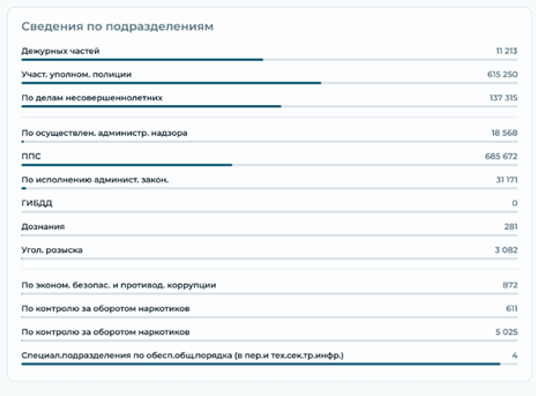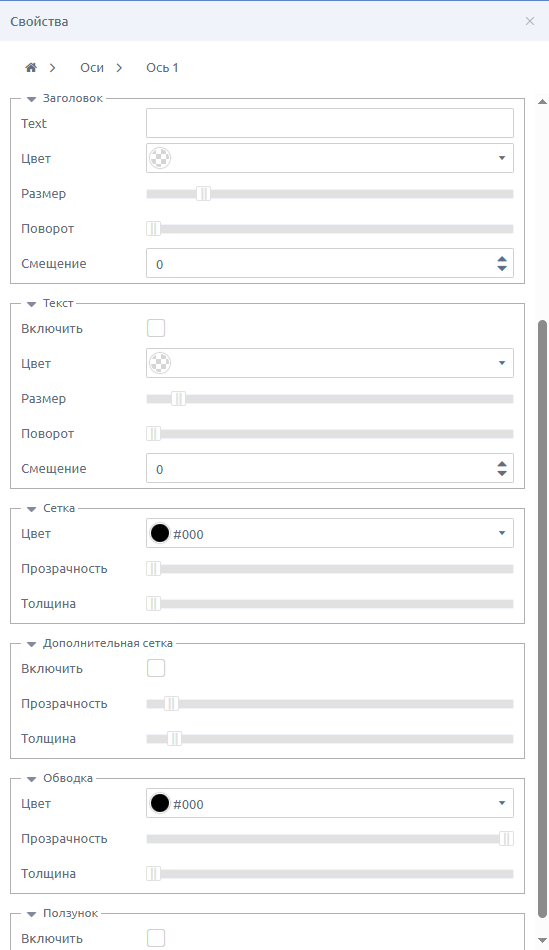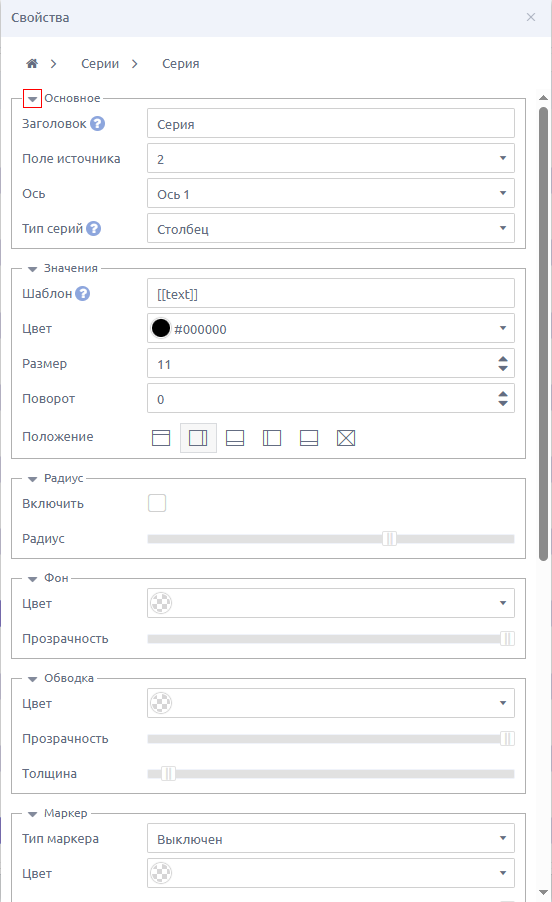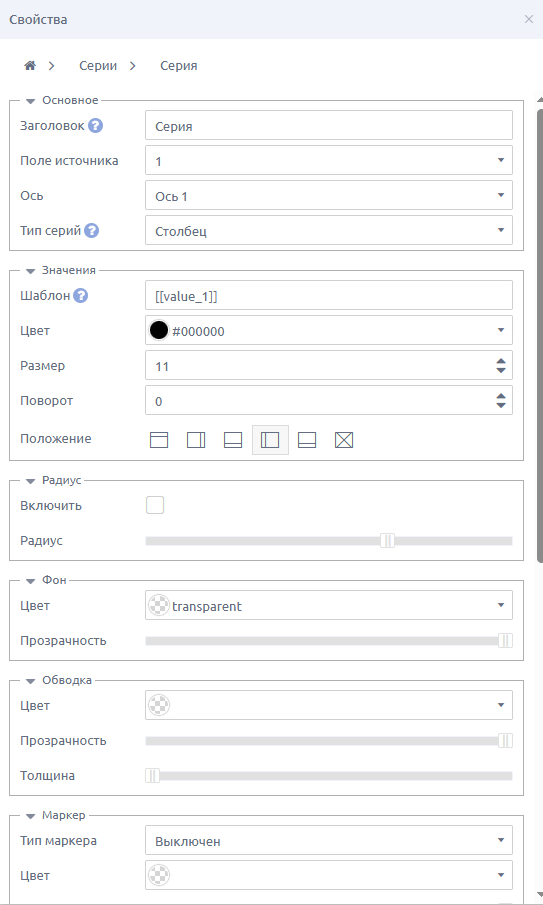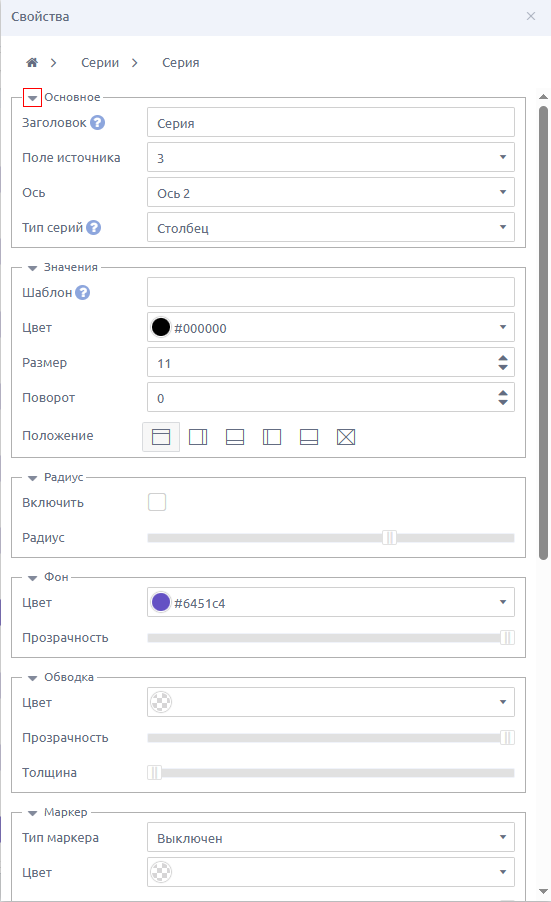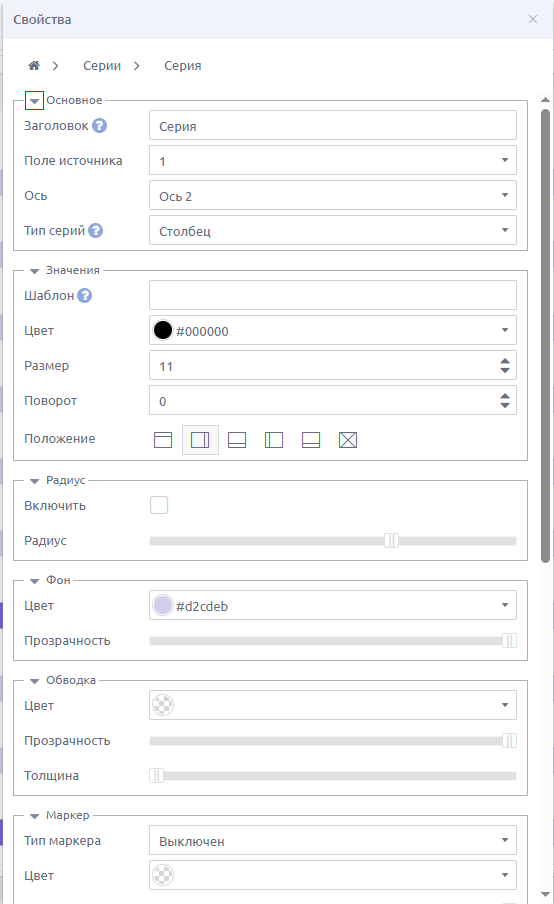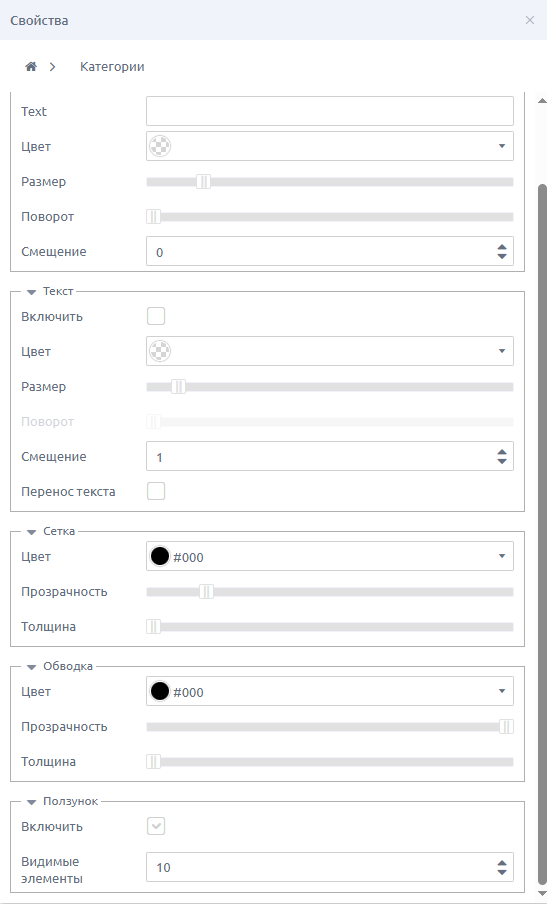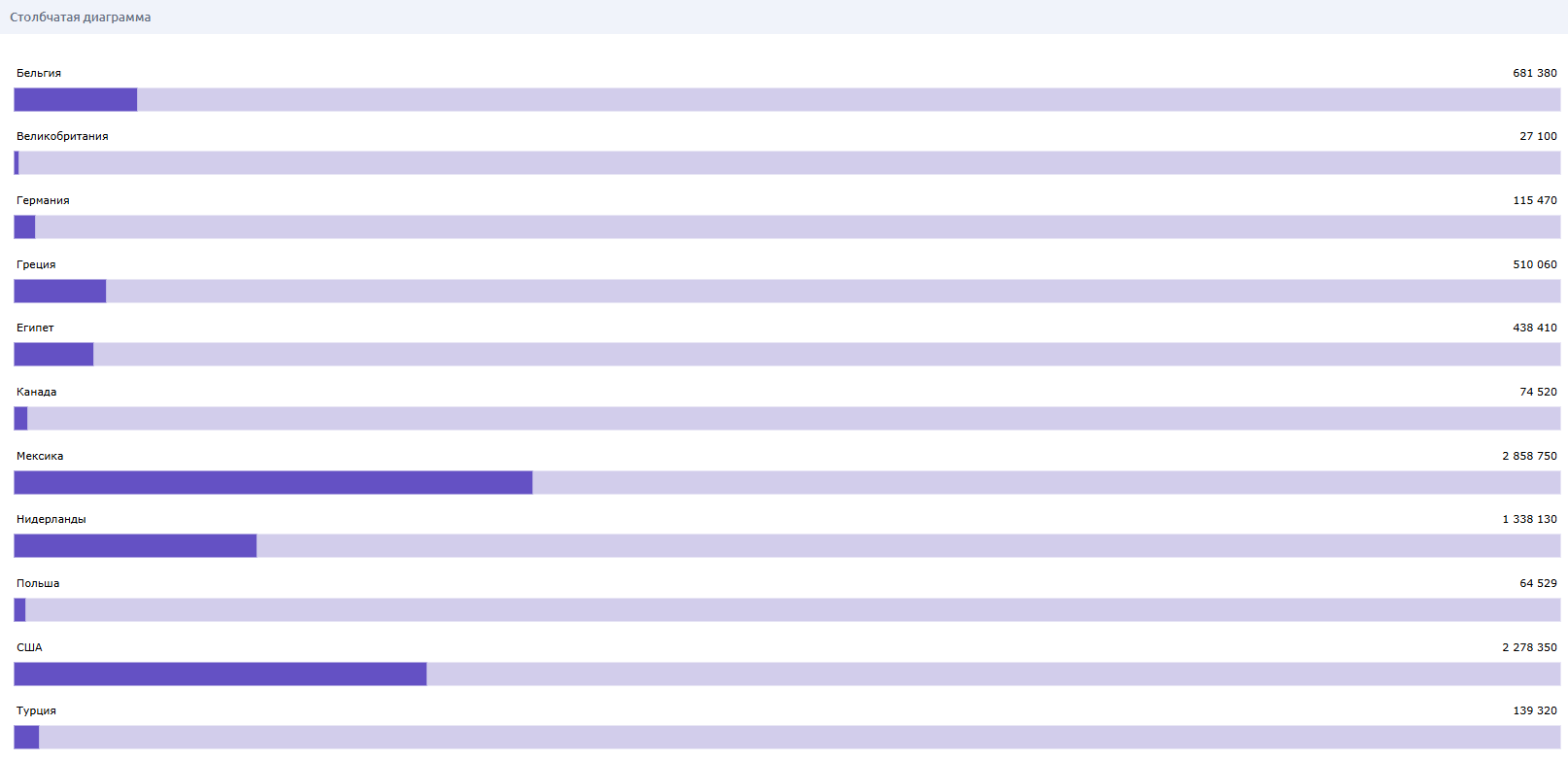В рамках одного демо-проекта была задача реализовать несколько аналитических панелей, на одной из которых должна присутствовать группа линейных графиков, отражающих фактическое значение пресеченных административных правонарушений в разрезе видов различных подразделений относительно общего числа.
Целевой результат
Настройка
Шаг 1. Настройка источника
В качестве источника данных в аналитической панели на вкладке “Данные” добавляем OLAP-представление. В представлении необходимо сформировать структуру представления, описанную ниже.
Ось строк:
- Наименования подразделений
Ось значений:
- Фактическое количество пресеченных преступлений подразделением (в каждой строке, т.е. у каждого подразделения отображается его фактическое значение)
- Общее количество пресеченных преступлений (в каждой строке подразделения отображается одно значение - общее кол-во)
- Фиктивная мера, которая для каждой строки выводит нулевое значение
Шаг 2. Создание столбчатой диаграммы
На аналитическую панель добавляем столбчатую диаграмму. В качестве источника выбираем OLAP-представление, созданное на предыдущем шаге.
Шаг 3. Настройка осей диаграммы
Создаем две оси. Для каждой задаем следующие настройки:
- Объединение - 100%
- Толщина сетки - 0
- Прозрачность сетки - 0
- Толщина обводки - 0
Шаг 4. Настройка серий диаграммы
Необходимо создать 4 серии.
Настройка первой серии:
- Поле источника - мера, выводящая нулевое значение
- Ось - первая ось
- Шаблон - [[text]] (выводим наименование подразделений с оси строк источника)
- Положение - отображать слева
- Цвет фона - указать либо #ffffff, либо transparent (делаем фон бесцветным)
- Толщина обводки - 0
Настройка второй серии:
- Поле источника - фактическое количество пресеченных преступлений подразделением
- Ось - первая ось
- Шаблон - [[value_1]] (выводим значение меры фактическое количество пресеченных преступлений подразделением)
- Цвет фона - задаем либо transparent, либо #ffffff (делаем фон бесцветным)
- Толщина обводки - 0
Настройка третьей серии:
- Поле источника - фактическое количество пресеченных преступлений подразделением
- Ось - вторая ось
- Цвет фона - задаем нужный цвет
- Толщина обводки - 0
Настройка четвертой серии:
- Поле источника - общее количество пресеченных преступлений
- Ось - вторая ось
- Цвет фона - задаем нужный цвет
- Толщина обводки - 0
Шаг 5. Настройка категорий диаграммы
В категории диаграммы задаем следующие параметры:
- Толщина сетки - 0
- Толщина обводки - 0
Результат
В итоге, применив вышеописанные настройки может быть создана требуемая диаграмма